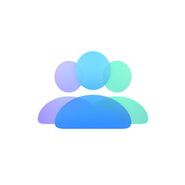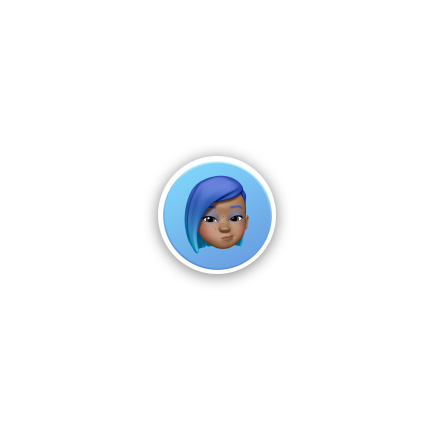家人共享
設定
秒間設定,
快得很。
首先確定你的裝置正在使用最新版本的 OS,
再依照以下步驟操作。
-

-

-

-

-

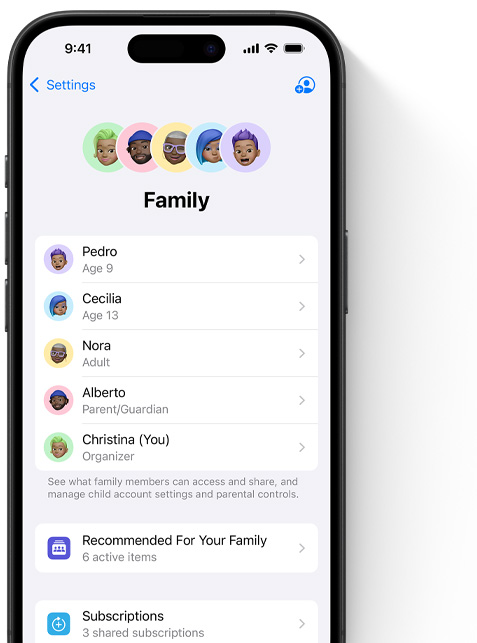
私隱
家人共享,
不等如過度分享。

作為組織者,你有權話事,決定分享哪些購買項目、檔案或資料,或在什麼時候分享,特別是與孩子們分享的內容。

每個成員可各自使用自己的 Apple 帳戶,以存取你所分享的各種功能和服務。

如你已分享 iCloud+ 訂閱項目,每位家庭成員的相片和檔案都可各自獨立儲存。
訂閱及購買項目
一家人,
齊齊盡興。
透過家人共享,即可與家庭成員分享你的 Apple 訂閱項目,而無需額外付費。當中包括 App Store 內合資格的訂閱項目,以及啟用「已購項目共享」後的合資格 app 及媒體內容。你亦可選擇隱藏個別購買項目,以保留私隱。
分級保護控制
不用睇到實,
一樣無漏眼。
使用位置共享,可追蹤家人的所在位置。你亦可自訂通知,時刻掌握每個成員的最新位置,包括在線及離線狀態。內置功能如購買前詢問及螢幕使用時間等,更可助你關注孩子們在網上的一舉一動。
購買前詢問
防止意外消費,
不怕有驚無喜。
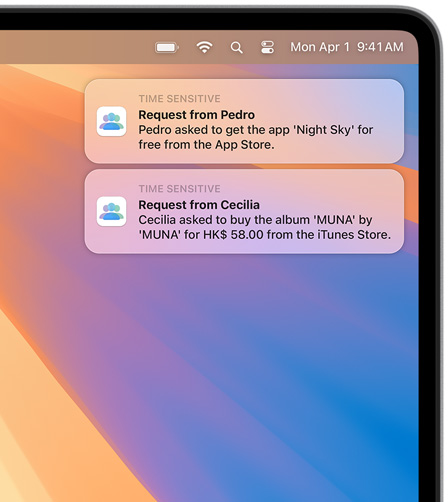
位置共享
他們的行蹤?
你瞭如指掌。
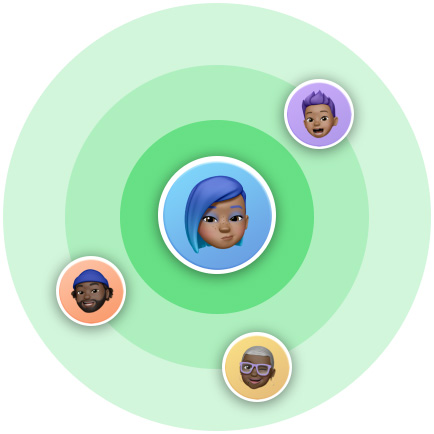
螢幕使用時間
他們看什麼,
你看得一清二楚。
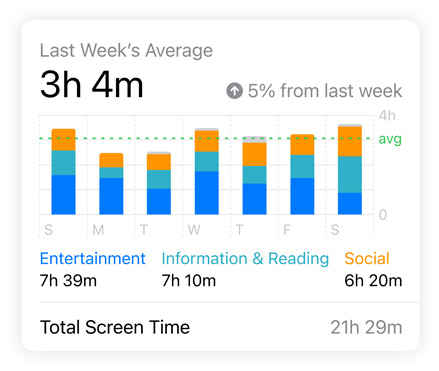
通知
他們到達或離開,
自動通知你。
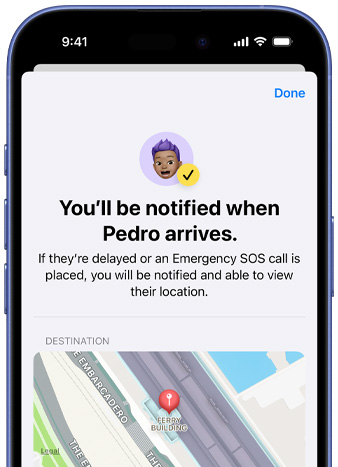
有問?必答。
-
作為組織者,你可輕易邀請任何擁有 Apple 帳戶的人加入,你亦可為未有帳戶的孩子建立帳戶。只需前往「設定」>「家庭」,點一下右上角 + 號,再按「邀請其他人」,然後按照螢幕指示操作即可。
-
你每年最多可加入兩個家人共享群組,但在同一時間只能隸屬於其中一個群組。
-
這個不可以,所有成員都必須居住在同一國家或地區。
-
作為組織者,你會負責新增成員及管理你的家人共享群組。如果你開啟「已購項目共享」,你將會負責支付所有家庭成員現有及未來的媒體購買項目及訂閱費用。如已設置「購買前詢問」,你將負責批准或拒絕未成年家庭成員的購買請求。
-
他們現有的訂閱和購買項目會保留只屬於他們所有。但如果你開啟「已購項目共享」,他們所購買的合資格 app 及媒體內容將可與整個群組共享。
-
當然可以。有 iCloud+,你的所有相片、檔案和文件只會留在你手中,只限你個人擁有,除非你真的想將內容分享。家人共享群組中的所有成員一樣適用。當你分享其他訂閱項目,例如 Apple Music 或 Apple TV+,每個成員都可擁有自己的偏好設定、歷史紀錄和推薦項目。如有需要,你更可以隱藏個別購買的 app 及媒體內容。